Εξυπηρέτηση πελατών
Πως μπορώ να δω πόσο χώρο καταλαμβάνουν τα δεδομένα μου;
Πόσο χώρο καταλαμβάνουν τα δεδομένα του πακέτου μου;
Ανεξάρτητα από τα αρχεία που έχετε ανεβάσει στο site σας, υπάρχουν κάποιες επιπλέον αυτόματες διαδικασίες, που αυξάνουν τη χρήση του χώρου. Αυτές είναι τα logs που κρατάει ο web και ο ftp server, τα στατιστικά του site, το μέγεθος βάσεων δεδομένων, τα backups που τυχόν έχετε προγραμματίσει, τα emails που αποθηκεύονται στον server και οι Mailing lists. Για να δείτε τι χώρο καταλαμβάνει στον server το καθένα απ' αυτά, μπορείτε από το Plesk να δείτε την αναφορά επιλέγοντας την καρτέλα Statistics ακολουθώντας τα παρακάτω βήματα :
1. Συνδεθείτε στο myTophost Panel και από εκεί επιλέξτε Plesk Login για να συνδεθείτε στο Plesk του πακέτου που σας ενδιαφέρει.
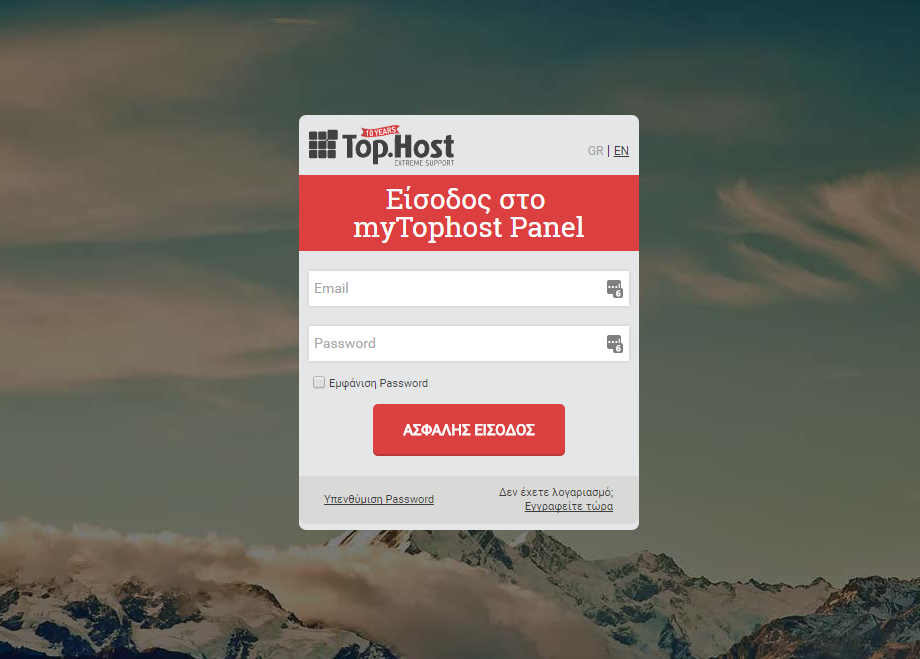
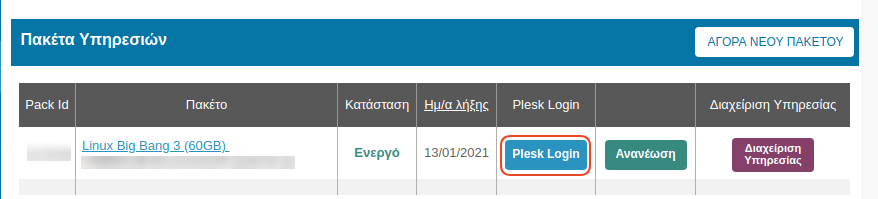
2. Aριστερά από το μενού επιλέξτε Statistics.
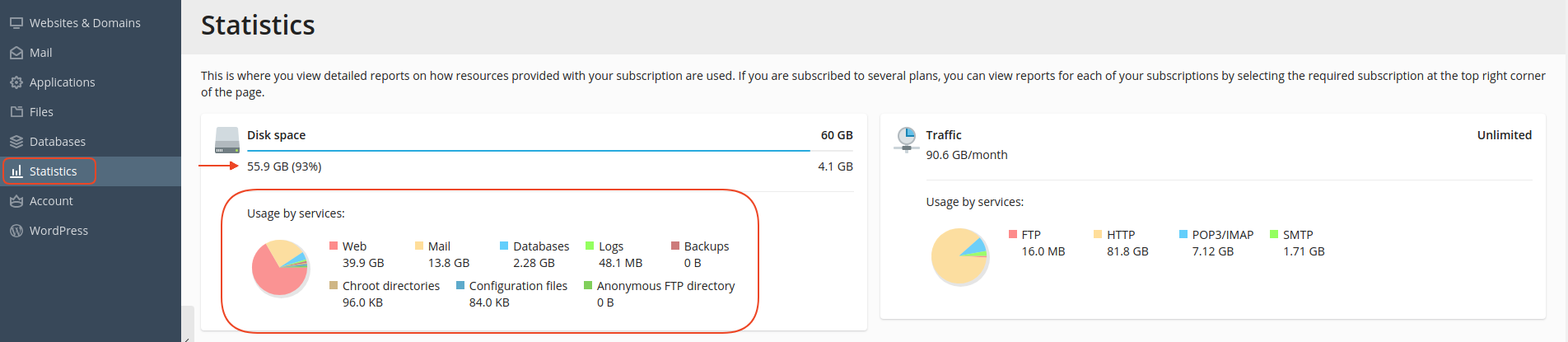
Στο παράθυρο Disk Space μπορείτε να δείτε το συνολικό χώρο που καταλαμβάνουν τα δεδομένα σας (στο παράδειγμα της παρακάτω εικόνας ο συνολικός χώρος που καταλαμβάνουν τα δεδομένα του πακέτου είναι 55.9GB στα 60GB).
Επίσης στη περιοχή Usage by services που σας παρέχονται πληροφορίες για το πως κατανέμονται οι πόροι της φιλοξενίας σας. Στην παραπάνω εικόνα φαίνονται αναλυτικά τα αρχεία που έχετε ανεβάσει (Web), τα email (Mail) που υπάρχουν στα mailboxes, τις mail lists και ότι άλλο σχετίζεται με την email υπηρεσία σας. Databases που είναι η βάση / βάσεις δεδομένων σας που έχετε δημιουργήσει στο hosting σας, Logs που καταγράφει ο server και το Backups που είναι backups που έχετε τυχών αποθηκεύσει στον server.
Για να ελέγξετε όλα τα παραπάνω, ακολουθήστε τον οδηγό που περιγράφεται παρακάτω :
1. Web:
Αποτελεί τον / τους φακέλους του hosting σας. Κάτω από αυτούς φιλοξενούνται τα αρχεία του / των site σας, καθώς και οι εφαρμογές που ενδεχομένως να έχετε εγκαταστήσει (π.χ. WordPress).
Αποδέσμευση Web:
Διαγράψτε τα αρχεία που δεν χρειάζεστε από τον file manager, κάνοντας χρήση ftp client ή μέσα από τον File Manager του Plesk Panel, περιηγηθείτε στο φάκελο που θέλετε να διαγράψετε αρχεία, επιλέξτετα αρχεία που θέλετε να αφερέσετε και κάντε διαγραφή (Delete). Αναλυτικές οδηγίες μπορείτε να βρείτε εδώ.
2. Mail:
Aν χρησιμοποιείτε την webmail υπηρεσία ή αν έχετε ρυθμίσει την εφαρμογή που διαβάζετε τα email να μην τα σβήνει από τον server, είναι πιθανό η αλληλογραφία να καταλαμβάνει αρκετό από τον χώρο της υπηρεσίας φιλοξενίας.
Αποδέσμευση mail:
Σε περίπτωση που χρησιμοποιείτε αποκλειστικά την webmail υπηρεσία, είναι απαραίτητο να διαγράφετε τα email που δεν χρειάζεστε πλέον, ώστε να αποδεσμεύεται ο αντίστοιχος χώρος.
Εναλλακτικά, μπορείτε να χρησιμοποιήσετε κάποιον email client και να συνδέσετε το email σας σε POP3 πρωτόκολλο για να κατεβάζετε τοπικά τα mails στον υπολογιστή σας. Τέτοιου είδους clients είναι π.χ. το Outlook ή το Thunderbird. Εφόσον χρησιμοποιείτε κάποια από αυτές τις υπηρεσίες, βεβαιωθείτε ότι δεν είναι ενεργοποιημένη η επιλογή "Leave messages on server", έτσι ώστε να διαγράφονται αυτόματα τα email από τον mail server, αφού κατέβουν στον υπολογιστή σας.
3. Logs:
Είναι αρχεία καταγραφής του webserver και του FTP server, τα οποία περιλαμβάνουν πληροφορίες για τις κινήσεις που έχουν πραγματοποιηθεί στο πακέτο φιλοξενίας, σφάλματα της php που μπορεί να προκύψουν από κάποια αναβάθμιση του site σας ή κάποιου plugin ή component.
Αποδέσμευση Logs:
Mπορείτε να περιορίσετε τον αριθμό και το μέγεθος των Log files που θα παραμένουν στον server μέσω του File Manager του Plesk. Πιο συγκεκριμένα, αφού συνδεθείτε στο Plesk Panel, αριστερά από το μενού επιλέξτε Files και στη συνέχεια κάντε click στο φάκετο Logs. Στη στήλη Size μπορείτε να δείτε το χώρο που καταλαμβάνουν τα logs που καταγράφονται στο servers (access, error logs κλπ.) ώστε σε περίπτωση που επιθυμείτε να απελευτερώσετε χώρο, επιλέξτε τα αρχεία που επιθυμείτε να διαγραφούν και στη συνέχεια Remove.
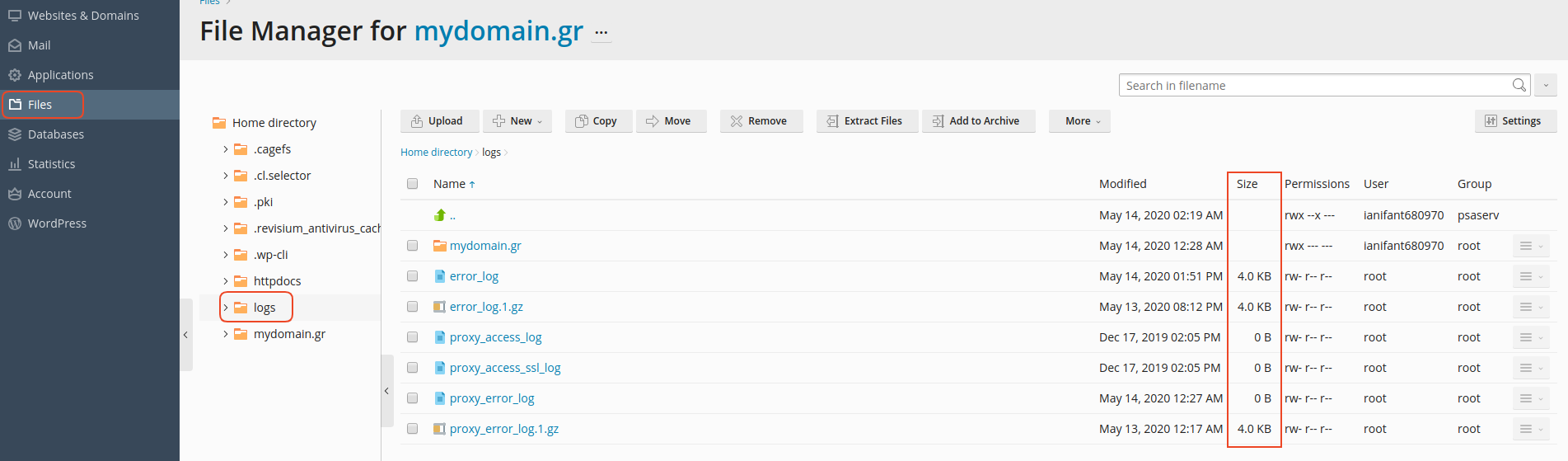
Oι servers έχουν ρυθμιστεί να υπολογίζουν αυτοματοποιημένα τον χώρο που καταλαμβάνει το site σας μία φορά την ημέρα. Επομένως, σε περίπτωση που διαγράψετε αρχεία, το Plesk δεν θα ενημερωθεί άμεσα, αλλά κατά την επόμενη καταμέτρηση των πόρων που συνήθως γίνεται το βράδυ.
Πόσο χώρο καταλαμβάνουν τα δεδομένα ενός συγκεγκριμένου domain;
Σε περίπτωση που θέλετε να δείτε το χώρο που καταλαμβάνει ένα συγκεκριμένο domain, αφού συνδεθείτε το Plesk σας κάνετε click στο Websites & Domains που θα βρείτε στο πλευρικό μενού του Plesk. 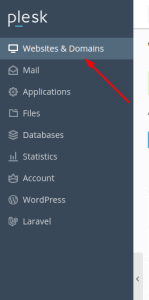
Ο χώρος στο που καταλαμβάνει το domain/subdomain σας (αρχεία και logs) εμφανίζεται στη στήλη Disk Usage .

Πόσο χώρο καταλαμβάνουν τα αρχεία ενός ενός συγκεγκριμένου φακέλου;
Σε περίπτωση που επιθυμείτε να υπολογίσετε πόσο χώρο καταλαμβάνει ένας συγκεκριμένος φάκελος των αρχείων σας, τότε αριστερά από το μενού επιλέξτε Files (1), εντοπίστε το φάκελο που σας ενδιαφέρει να υπολογίσετε το μέγεθός του (2), κάντε check το κουτί αριστερά από το Name (3) ώστε να επιλέξετε μαζικά τα αρχεία που υπάρχουν στο φάκελο αυτό, και τέλος κάντε click στο More και επιλέξτε Calculate Size (4).
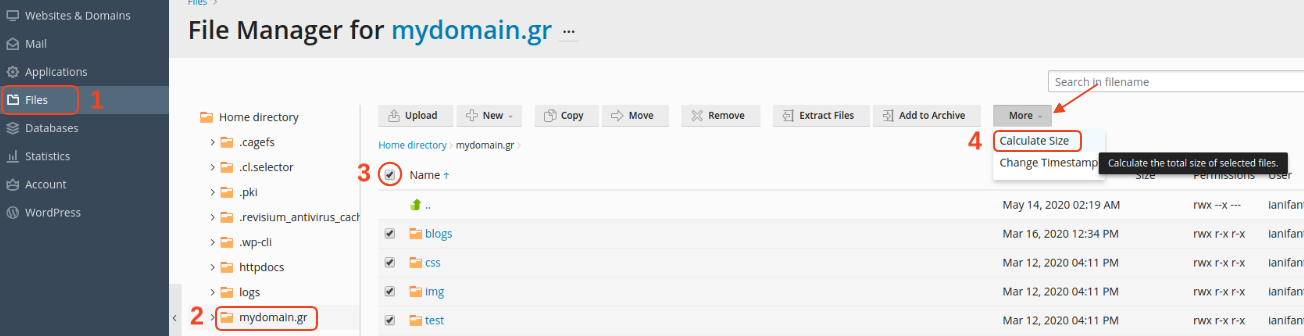
Στη συνέχεια, με την ολοκλήρωση του υπολογισμού, η παρακάτω ένδειξη θα εμφανιστεί με το μέγεθος των αρχείων.

Δεν έχετε βρει αυτό που ψάχνετε?
Επικοινωνήστε με τους ειδικούς μας, θα χαρούν να σας βοηθήσουν!
Επικοινωνήστε μαζί μας